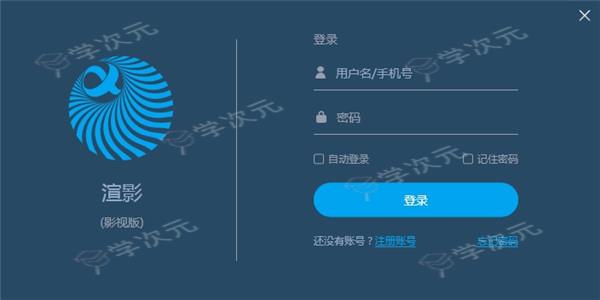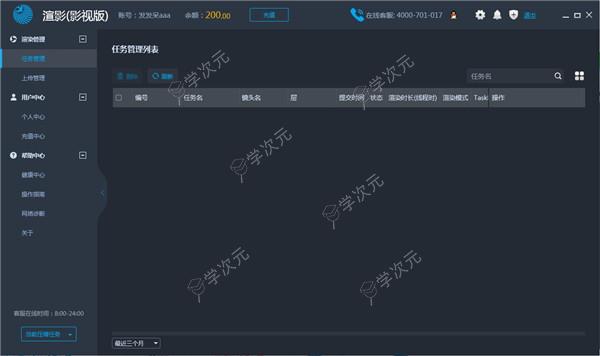渲影影视动画版是一款十分受欢迎且专业的动画渲染软件。软件支持批量提交,一键操作,分层分块,多机同渲,云端存储,实时预览,方便快捷又安全,影视动画设计的必备工具。长久以来,渲染作业时间长、费用高就是困扰CG行业广大设计师和设计公司的难题,我们从用户需求出发,立足于云计算技术,致力于为渲染行业提供快捷高效的解决方案。为此我们依托自身在计算机行业十几年探索积累下的软硬件技术,以及海量、高性能、低运维成本的云计算资源,精确瞄准图形渲染“耗时长,费钱多,需排队”的用户痛点进行颠覆式创新。我们致力于为你节省每一秒钟和每一分钱,给你提供完美的云渲染体验,有需要的朋友可以下载体验哦。
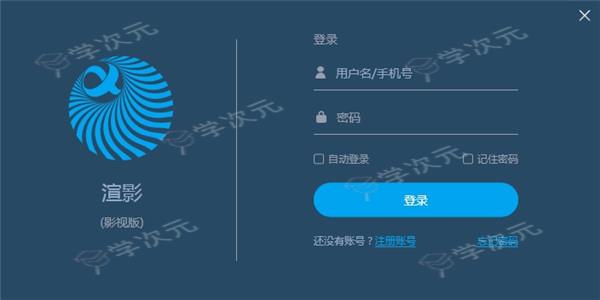
软件特色
1、超强的算力
6000台高性能服务器,48线程×N的极速染服务。
2、超高性价比
每日首图免费,会员最低8折。
3、灵活的功能
可自行设定速度
模式:经济模式:48线程;加速模式:96线程;极速模式:192线程。
4、贴心的服务
服务套餐满足各种客户需求。
5、持续的创新
用心的产品团队,关注每一点客户体验。
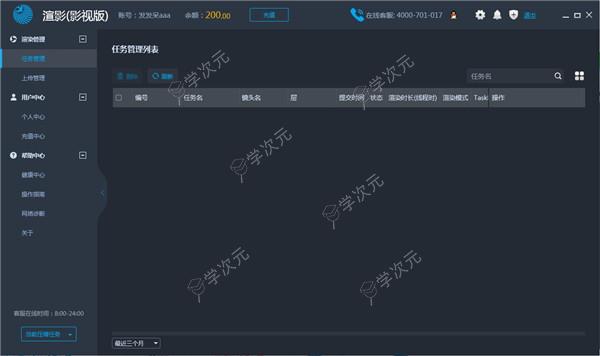
软件亮点
1、多线程
多线程上传下载,自由调控下载优先级。
2、分块渲染
一张图分成几块同时渲染,极大程度节省时间,极速出图。
3、分层渲染
独立控制文件内每个层的渲染,免去反复打开场景文件的麻烦。
4、实时预览
实时预览渲染画面,随时掌控渲染进度。
5、批量提交
一键提交,批量渲染。
6、云存储
存储路径清晰,云存文件高度匹配客户目录结构。
安装教程
1、安装注意事项
安装渲影云渲染客户端前,必须将所有3Dmax程序关闭,如果不关闭3Dmax,可能会导致安装过程中,程序无法写入3Dmax端的提交任务页面。
2、双击下载完成的客户端安装包。
3、根据自身需求习惯,修改安装地址,如不作修改,则按默认地址点击下一步即可。一般建议使用默认地址,确保软件稳定性。
4、等待安装完毕,点击完成即可,桌面自动生成程序图标。
5、由于360防火墙检测软件可靠性,所以会弹出以下窗口,点击“暂不处理”,下载运行安装包后,点击“不再提醒”,然后允许程序运行即可。
使用说明
1、打开渲影云渲染,进入登录界面,点击注册账号(若已有账号可以跳过此步骤)。
2、根据提示内容填写相关信息 , 最后点击 注册即可。
3、登录界面处,输入用户名/手机号、登录密码 登录。
4、注册登录后会进入软件操作界面。
5、提交渲染任务后,系统会自动打包,跳转到客户端并生成对应的任务,任务会自动进行压缩、上传、解压、排队、渲染等过程。(注:任务转到客户端后可以关闭3Dmax,上传完毕后才可以关闭电脑,不影响效果图渲染)。
6、渲染开始后,点击 预览 ,可以查看任务渲染的情况和相关的渲染信息。
7、渲染中需要终止任务时,点击 停止渲染 ,可以终止正在渲染的任务。
8、渲完后选中任务,点击下载即可下载到指定位置(软件设置了默认位置和自动下载,系统会根据默认位置自动下载成图)。
VR渲染提交说明
1、打开3Dmax,加载需要渲染的VR场景文件,设置好输出参数后,点击菜单栏渲影选项,点击一键渲染效果图。
2、分辨率配置可以设置输出的像素以及图像比例。
3、插件会自动获取当前MAX任务相机,双击场景列表的相机到渲染相机列表,可以多相机同时提交任务。
4、选择对应的渲染套餐,分别有经济模式48线程,加速模式96线程,极速模式192线程。
5、实际渲染时间超过设定的超时时间就会自动暂停任务。
6、出图格式设置。
7、光子比例设置。
8、以上设置都确认好后,点击保存并提交渲染。渲影客户端会读取贴图最初的路径,只要保证max文件的贴图是完整的,点击确定即可。
9、使用V-Ray最新版本渲染(速度更快,费用更低,效果可能略有不同)。
10、一键AO图。
11、一键渲染颜色通道。
12、一键删除其他通道。
13、渲影客户端压缩文件完毕之后就可以关闭3Dmax。
更新日志
v4.0.8790.28670版本
1、优化了性能。
2、解决bug问题我们是认真的。